word页码格式怎么设置?页码是论文必不可少的部分。我们看一下如何添加页码,并且针对一些特殊的格式要求怎么应对:
论文首页(封面)不设置页码:
1、插入选项卡 -> 页眉和页脚区域 -> 页码 -> 页面底端。
2、然后弹出的一个列表中差不多有你所有需要的页码,选一款就行。
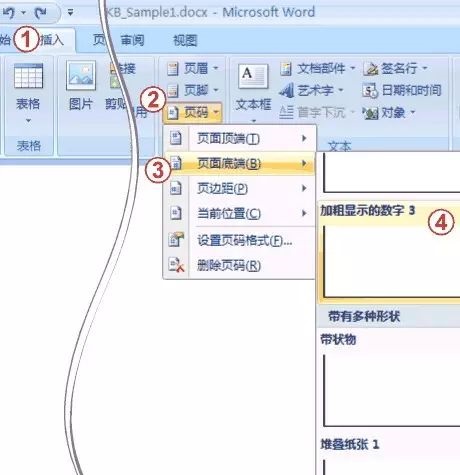
3、这时候页码出现在右下角。按关闭页眉和页脚回到常规视图。
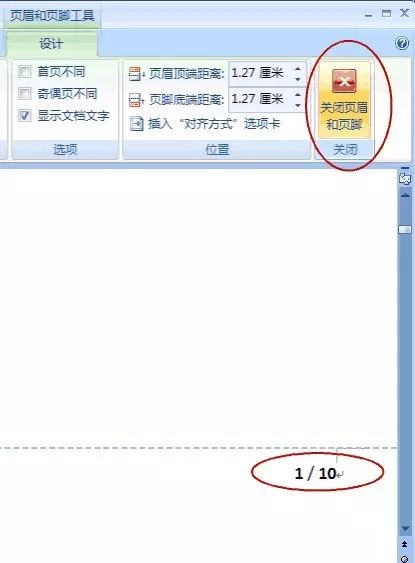
封面不要页码:
默认情况下插入的页码每页上都会出现。但是你会注意到第一页上也有页码。
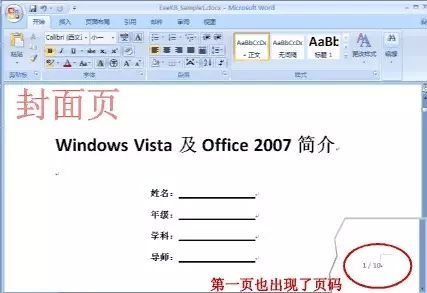
学校往往给了统一的封面页,封面上不应该有页码。(你可以专门弄个 Word 文档把封面页单独打印出来,规避掉这个问题。)也可以用下面的操作:
1、插入在页面底端的页码属于页脚的一部分,所以我们进入页脚编辑状态。插入选项卡 -> 页眉和页脚区域 -> 页脚 -> 编辑页脚。
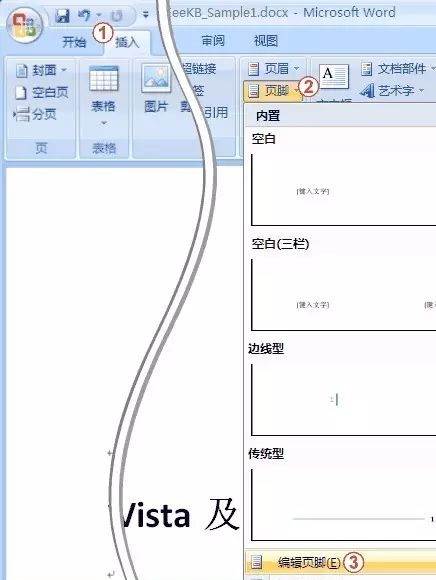
2、把首页不同勾上,然后按关闭页眉和页脚回到常规视图就行了。
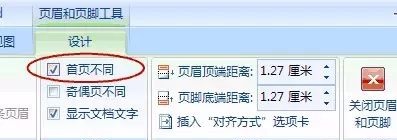
3、这时候封面页的页码就不见了。但是第一页上(除了封面以外)显示的是 2。您可能希望第一页显示 1,请继续下面步骤:
4、插入选项卡 -> 页眉和页脚区域 -> 页码 -> 设置页码格式。
5、在页码编号下方选起始页码,然后把数值设成 0。
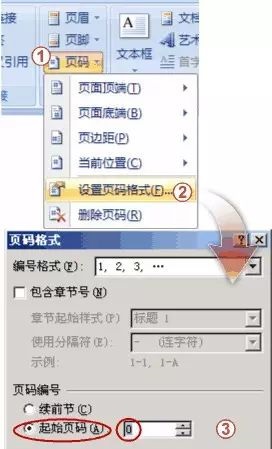
6、按确定退出就搞定了。
这次我们要看一下更复杂的情况:
1、首页不要页码
2、前言、目录部分用 I, II, III 罗马数字编页码
3、正文部分用 1,2,3 阿拉伯数字编页码
我们需要做三个操作:
显示分解符
由于我们要用到分节符,而默认状况下分节符在 Word 里是不显示的。所以,为了我们操作方便,我们让它显示出来。
1、开始 -> Word 选项。
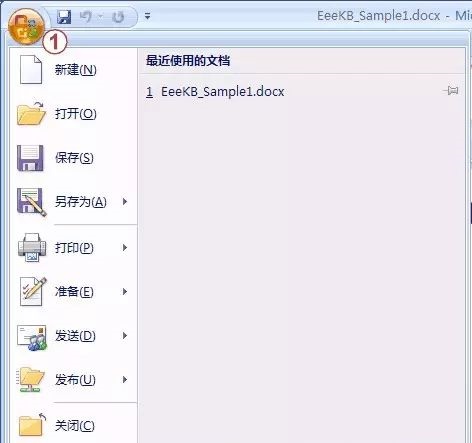
2、点开显示选项卡 -> 把显示所有格式标记勾上。
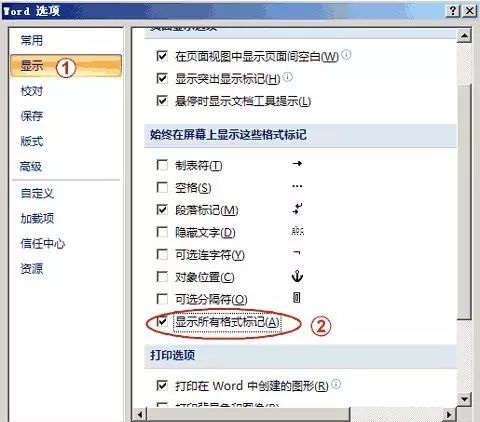
3、发现许多平时看不到的标记都在文档中显示了出来。
对文章分节
Word 里有“节”(section)这样也概念。每个节可以设置自己的页码格式,这个节的页码可以跟上个节的页码不连续,可以重新从1开始算。
所以,你需要在封面页和前言目录之间插一个分节符,在前言目录和正文间再插一个分节符:

插入分节符时,把光标放到要插入的页面的顶端:页面布局 -> 分隔符 -> 在分节符 -> 下一页。
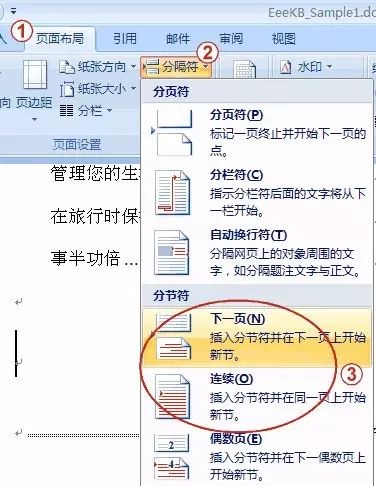
设置页码格式
1、把光标停在目录部分,位于两个分节符之间。
2、插入选项卡 -> 页码 -> 设置页码格式。
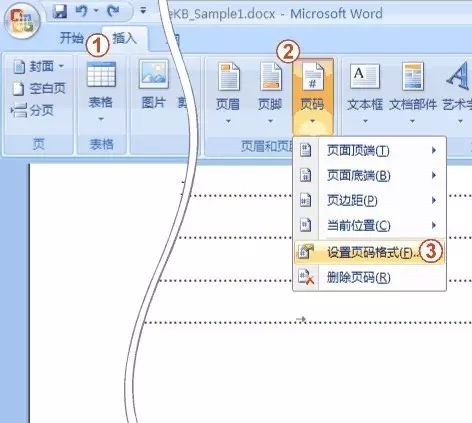
3、由于目录部分我们需要罗马数字的页码,我们选好这个格式。然后选中起始页码,右边保留默认设置,从1开始数。

4、把光标停留在正文部分,位于第二个分节符之后。
5、插入选项卡 -> 页码 -> 设置页码格式。
6、正文我们要用阿拉伯数字的页码,我们选好这个格式。然后选中起始页码,右边保留默认设置,从1开始数。
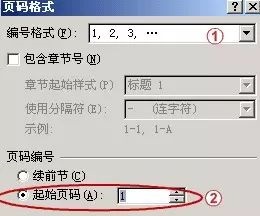
这些步骤做好后,插入 -> 页码 -> 页面底端,选择一种显示方式
7、关于如何把封面页上的页码去掉。先把光标停留在封页上,在页眉页脚设置中把首页不同勾上。
图片声明:本站部分配图来自人工智能系统AI生成,觅知网授权图片,PxHere摄影无版权图库。本站只作为美观性配图使用,无任何非法侵犯第三方意图,一切解释权归图片著作权方,本站不承担任何责任。如有恶意碰瓷者,必当奉陪到底严惩不贷!
内容声明:本文中引用的各种信息及资料(包括但不限于文字、数据、图表及超链接等)均来源于该信息及资料的相关主体(包括但不限于公司、媒体、协会等机构)的官方网站或公开发表的信息。部分内容参考包括:(百度百科,百度知道,头条百科,中国民法典,刑法,牛津词典,新华词典,汉语词典,国家院校,科普平台)等数据,内容仅供参考使用,不准确地方联系删除处理!本站为非盈利性质站点,发布内容不收取任何费用也不接任何广告!
免责声明:我们致力于保护作者版权,注重分享,被刊用文章因无法核实真实出处,未能及时与作者取得联系,或有版权异议的,请联系管理员,我们会立即处理,本文部分文字与图片资源来自于网络,部分文章是来自自研大数据AI进行生成,内容摘自(百度百科,百度知道,头条百科,中国民法典,刑法,牛津词典,新华词典,汉语词典,国家院校,科普平台)等数据,内容仅供学习参考,不准确地方联系删除处理!的,若有来源标注错误或侵犯了您的合法权益,请立即通知我们,情况属实,我们会第一时间予以删除,并同时向您表示歉意,谢谢!

